- Forfatter Jason Gerald [email protected].
- Public 2024-01-19 22:13.
- Sist endret 2025-01-23 12:42.
Denne wikiHow lærer deg hvordan du kan chatte med kontaktene dine via Gmails chat (chat) -funksjon på en datamaskin.
Steg
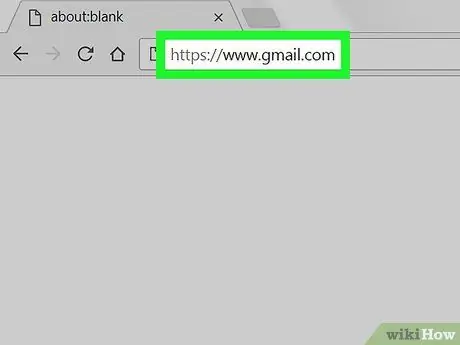
Trinn 1. Åpne Gmail
Besøk https://www.gmail.com/ via datamaskinens nettleser. Etter det vil Gmail -innbokssiden vises hvis du allerede er logget på kontoen din.
Hvis ikke, skriv inn e -postadressen og passordet ditt når du blir bedt om det
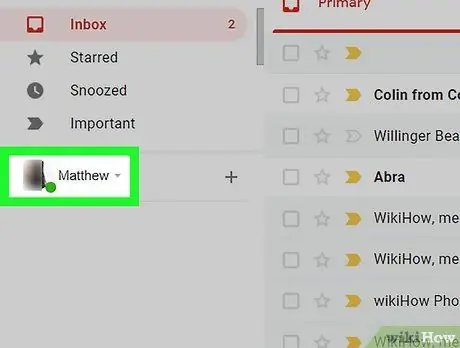
Trinn 2. Søk etter chattenavnet
Du finner navnet og e -postadressen din nederst til venstre på siden. Dette området er et chatsegment som lar deg velge personene du vil chatte med.
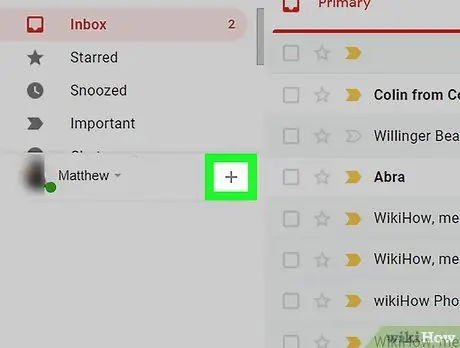
Trinn 3. Klikk
Det er til høyre for chattenavnet. Etter det vil en hurtigmeny vises.
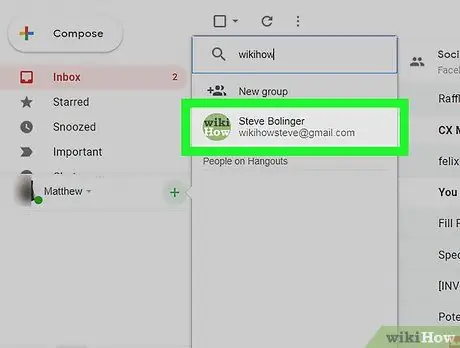
Trinn 4. Velg en kontakt
Klikk på kontaktens navn i hurtigmenyen, eller skriv inn kontaktens e-postadresse eller telefonnummer, og klikk deretter på det riktige navnet fra rullegardinmenyen.
Hvis brukerens navn ikke vises etter søk, kan det hende at det ikke blir lagret i kontaktlisten. Du må legge dem til i kontakter før du kan chatte
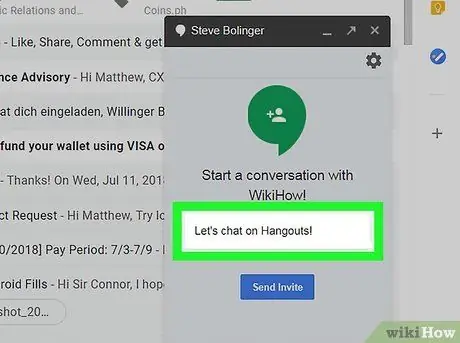
Trinn 5. Skriv inn invitasjonsmeldingen
I tekstfeltet øverst i chat -vinduet skriver du inn meldingen du vil bruke for å invitere kontakten til chat -økten (f.eks. "Hei! Legg meg til chat -kontakten din.").
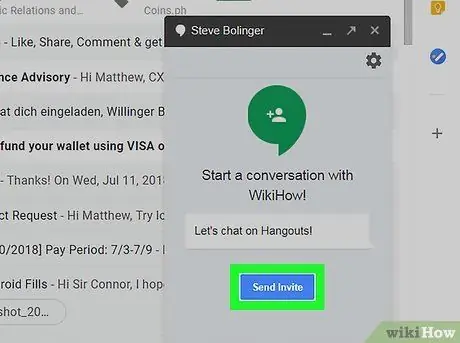
Trinn 6. Klikk Send invitasjon
Det er en blå knapp nederst i chatvinduet.
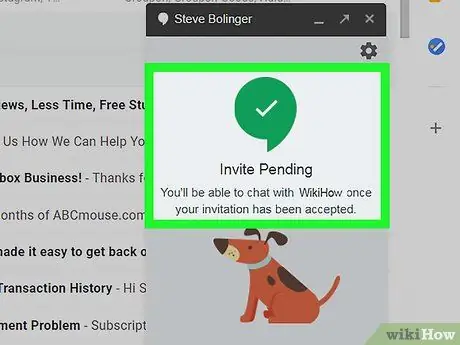
Trinn 7. Vent til kontakten godtar forespørselen/invitasjonen
Når chatforespørselen er godtatt, kan du fortsette til neste trinn.
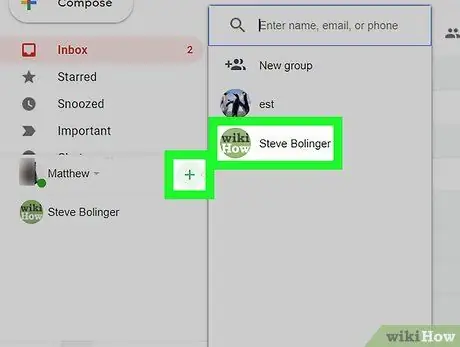
Trinn 8. Start en prat med vennen din
Etter at han har godtatt forespørselen, kan du klikke på " +"Og klikk på navnet hans for å starte chatten. Chat -vinduet vises helt til høyre på siden.
Hvis chat -vinduet er lukket, kan du åpne vinduet igjen ved å klikke på det tilhørende brukernavnet i chat -delen på venstre side av siden
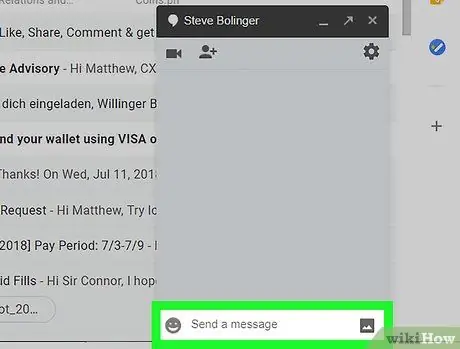
Trinn 9. Ha en gruppechat
Klikk på ikonet + ”, Skriv inn kontaktnavnet, klikk på det riktige navnet når det vises, gjenta prosessen for hver person du vil legge til i gruppen, og klikk på knappen
øverst til høyre på hurtigmenyen. Med dette trinnet kan du chatte med mange mennesker samtidig.
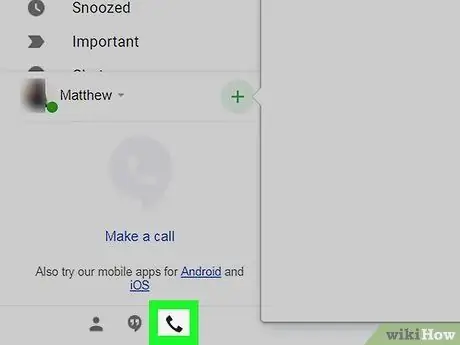
Trinn 10. Bruk Gmail til å foreta et taleanrop
Hvis du vil ringe et lokalt nummer (f.eks. Ikke et internasjonalt nummer) uten mobiltelefon, kan du bruke Gmails chatfunksjon for å ringe:
- Klikk på telefonikonet under chatsegmentet.
- Skriv inn telefonnummeret du vil ringe.
- Klikk " Ring [telefonnummer] "I rullegardinmenyen.






